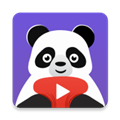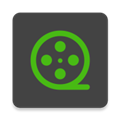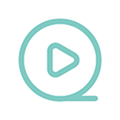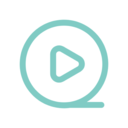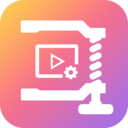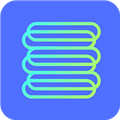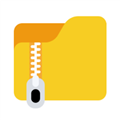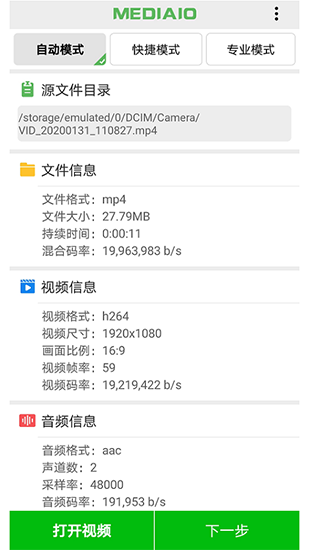
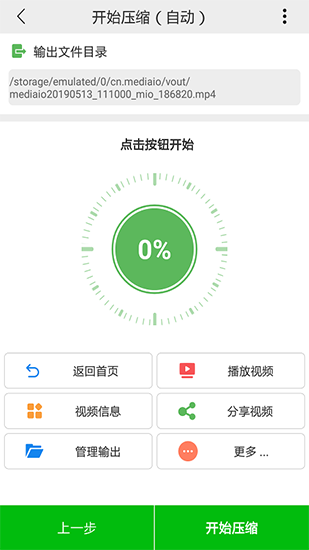
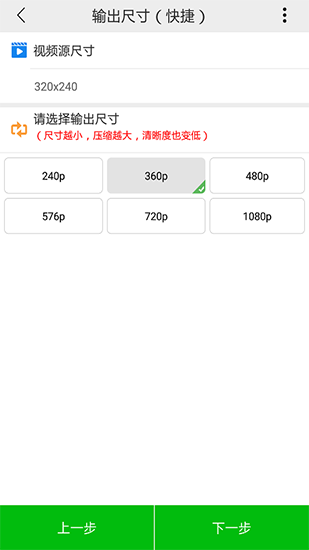
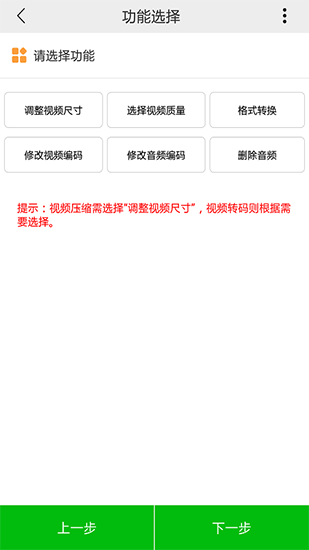
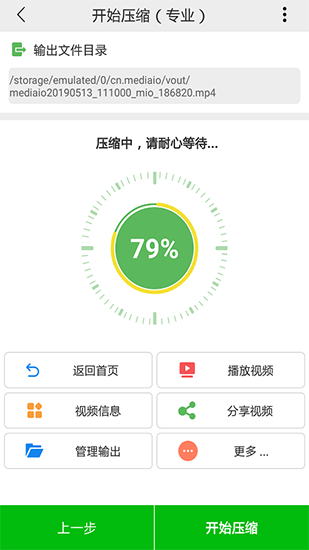
小视频压缩是款实用的手机视频小视频压缩类型手机app,将庞大内存的视频进行无损压缩,可以选择智能模式、便捷模式、专业模式等多种模式自由选择,还能各种常用输出格式供用户选择,压缩速度超快,感兴趣的用户不要错过哦!
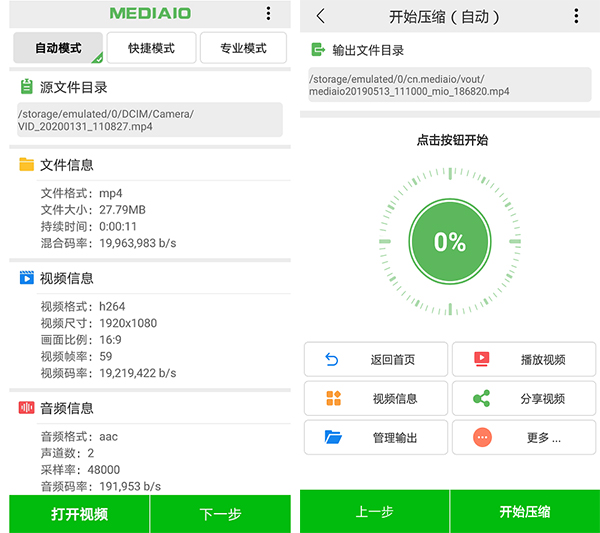
小视频压缩软件介绍a
手机拍摄的视频太大,无法分享给好友,怎么办?
网课录屏后的视频太大,保存不方便怎么办?
剪辑好的视频要发样给客户,不想发高清版,怎么办?
老师录制的教学视频,想分享给同学们,文件太大怎么办?
老电影的编码格式需要转码成现在手机主流的视频格式,怎么办?
小视频压缩软件功能
1、提供数十倍的视频压缩率;
2、支持10GB以上大视频的压缩;
3、不添加任何水印信息;
4、优化的压缩算法,压缩速度飞快;
5、自动模式下一键自动完成压缩;
6、专业模式允许更多的配置,如分辨率、视频质量、输出格式、视频编码、音频编码,删除音频等;
7、专业模式下的输出格式支持mp4、flv、ts、3gp、mkv;
8、专业模式下的视频编码支持h264、hevc、mpeg2、mpeg4格式;
9、专业模式下的音频编码支持aac、mp3、mp2、ogg格式;
10、压缩结束后,可以播放视频、查看视频信息、分享视频和管理视频;
11、支持压缩视频时长的功能(倍速播放)。
小视频压缩软件怎么用
小视频压缩是一款非常好用的手机视频压缩工具,用户能使用这款软件轻松方便的将各种视频进行压缩处理,有的用户不知道怎么进行使用。那么小视频压缩软件怎么用?接下来小编为大家带来使用方法,感兴趣的小伙伴一起来了解一下吧。
1.在软件的主界面点击左下角【选择视频】
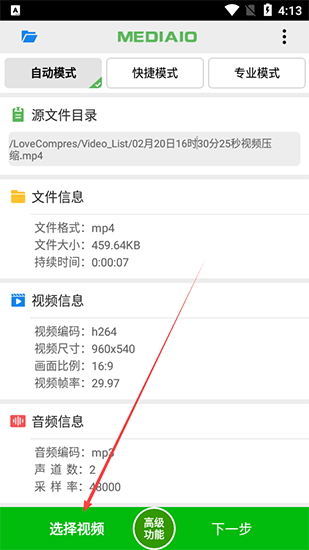
2.选择需要进行压缩的视频
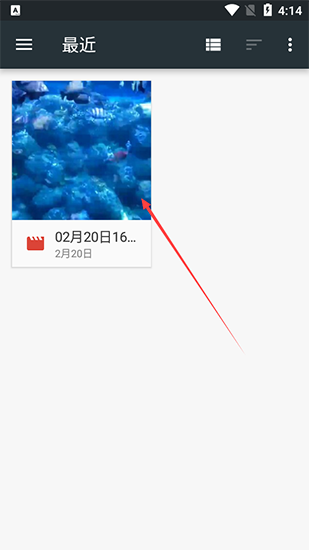
3.选择好之后可以查看视频的信息,点击右下角【下一步】
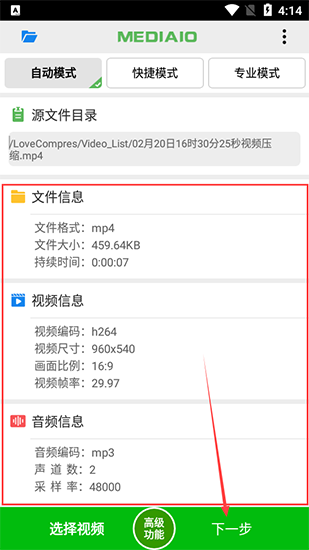
4.点击按钮【开始压缩】
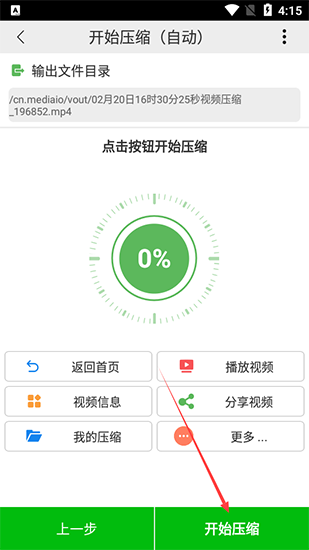
小视频压缩怎么改文件名
手机中拍摄的视频名称通常是一串数字,软件将视频压缩之后将会添加更多的字符,这样查找需要的视频就变得十分的麻烦。用户能在小视频压缩中对文件进行重命名,那么怎么改文件名?接下来小编为大家带来重命名的方法,一起来了解一下吧。
1.点击左上角按钮
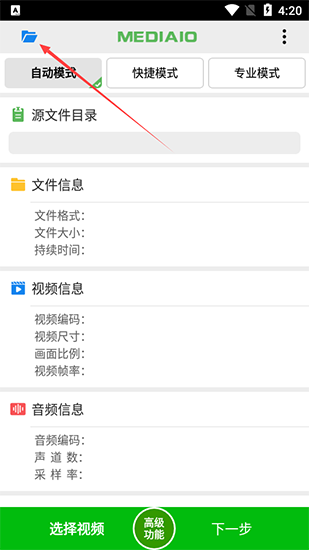
2.在弹出的选项中选择【我的压缩】
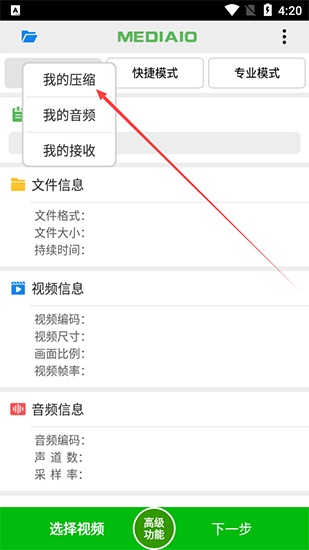
3.长按需要改名的视频文件
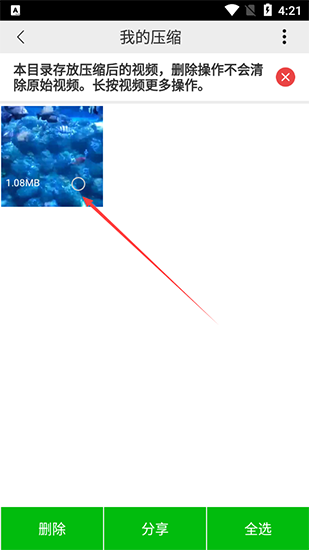
4.在弹出的功能选项中选择【重命名】
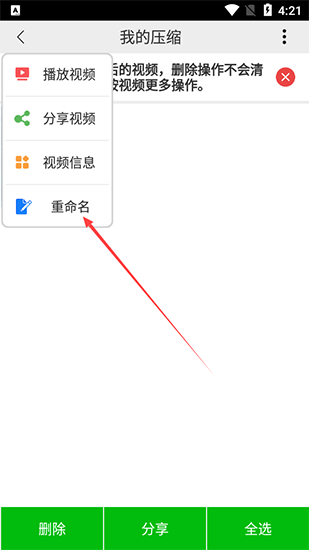
5.在框中输入想要修改的名称,点击【确定】完成修改
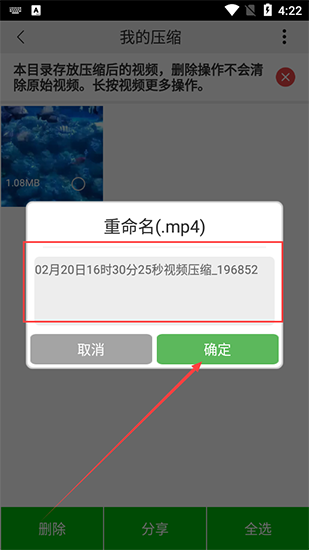
小视频压缩怎么保存到相册
在小视频压缩这款软件中用户能对视频进行压缩,视频压缩之后将会保存到软件的默认保存文件夹下,但是有的用户想将压缩后的视频保存到相册之中,方便以后进行查看。那么小视频压缩怎么保存到相册?接下来小编为大家带来方法,一起来了解一下吧。
1.本软件压缩后的视频,默认会放置在手机的cn.mediaio/vout目录下。
2.使用手机自带的文件管理器寻找到需要移动的视频文件
3.将想要保存的视频文件移动到手机的【Pictures】文件夹下
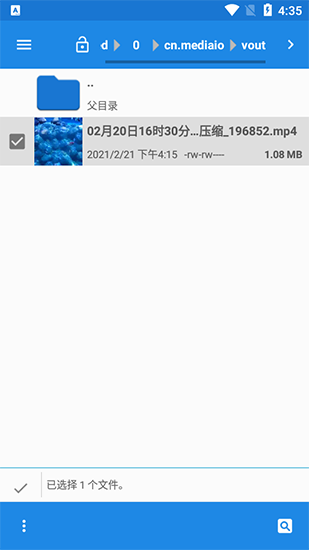
小视频压缩更新内容
v5.2.8:
1、批量压缩支持添加文件夹视频(Android10以上)。
v5.2.4:
为您优化了体验细节。
v5.2.3:
1、修复一些问题。